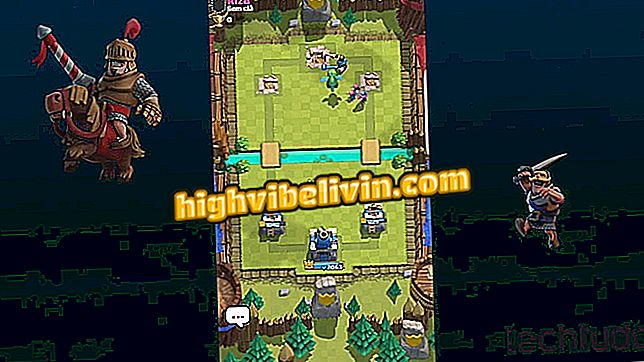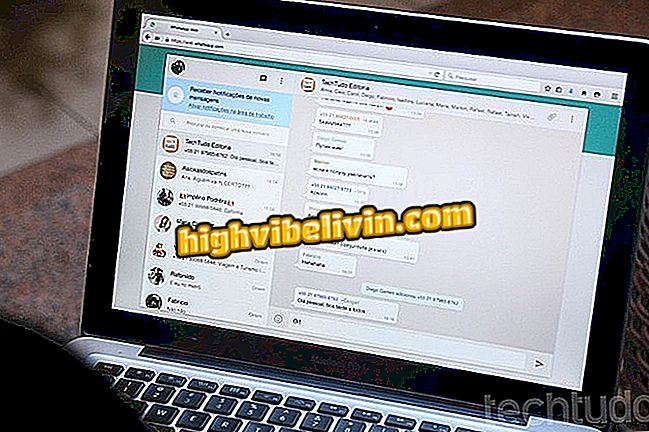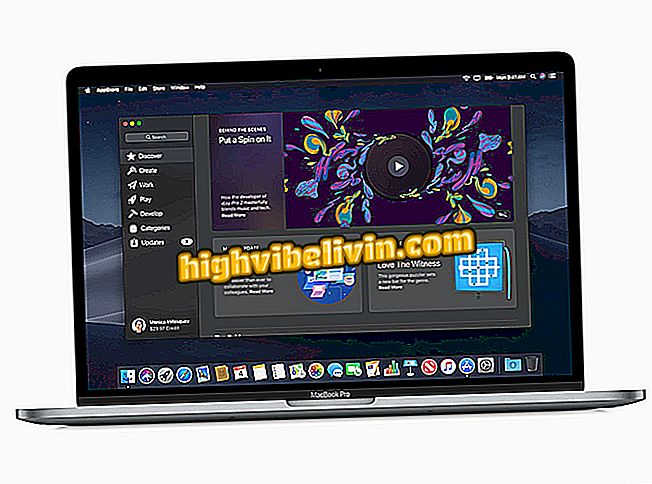FIFA 19: bagaimana untuk memuat turun pada PC, PS4, Xbox One, dan Nintendo Switch
FIFA 19 tiba di kedai-kedai membawa berita kepada peminat francais bola sepak EA Sports. Dengan bab akhir mod cerita The Journey, permainan yang semakin halus dan kehadiran Liga Juara-Juara, gelaran itu mencapai PC (Asal), PS4, PS3, Xbox One, Xbox 360 dan Nintendo Switch. Sekarang, kami akan menunjukkan kepada anda bagaimana anda boleh memuat turun permainan pada komputer atau permainan video anda.
Lihat ulasan penuh FIFA 19

FIFA 19 - Ulasan
Versi PS3 dan Xbox 360 diumumkan selepas permainan diturunkan dan setakat ini tidak tersedia untuk membeli digital dan tidak boleh dimuat turun. Atas sebab ini, kami akan menunjukkan kaedah muat turun untuk platform lain.
Mahu membeli FIFA 19 murah? Cari harga terbaik di Bandingkan

Cristiano Ronaldo adalah bintang sampul FIFA 19
Bagaimana untuk memuat turun FIFA 19 pada PC
Sebelum anda mula memuat turun dan memasang FIFA 19 pada komputer anda, anda perlu mengesahkan bahawa mesin anda memenuhi keperluan minimum untuk menjalankan permainan. Keperluan minimum dan disyorkan adalah:
Keperluan FIFA 19 pada PC
| Keperluan Minimum | Keperluan yang disyorkan | |
| Sistem pengendalian | Windows 7 64 bit | Windows 10 64 bit |
| Pemproses | Intel Core i3-2100 @ 3.1GHz atau AMD Phenom II X4 965 @ 3.4 GHz | Intel i3 6300T, AMD Athlon X4 870K atau lebih tinggi |
| RAM memori | 8GB | 8GB |
| Kad video | NVIDIA GTX 460 1GB atau AMD Radeon R7 260 | NVIDIA GeForce GTX 670 atau AMD Radeon R9 270X |
| Ruang Disk | 50 GB | 50 GB |
Selepas mengesahkan bahawa komputer anda serasi, ikuti langkah-langkah di bawah:
Langkah 1. Muat turun Pengurus Seni Elektronik pada PC anda dengan. Pasang pelanggan Asal pada komputer anda.
Langkah 2. Selepas memasang klien, cari FIFA 19 di kedai Asal. Beli permainan dan klik butang "Muat turun". Pembelian juga boleh dibuat oleh penyemak imbas, dengan melawat laman FIFA 19;

FIFA 19 Laman Utama dalam Asal
Langkah 3. Apabila muat turun FIFA 19 selesai, Asal akan memasang permainan secara automatik pada komputer anda. Selepas itu, pilih saja tajuk dan mulakan permainan anda.
Memuat turun FIFA 19 pada Nintendo Switch
Langkah 1. Masukkan eShop konsol Nintendo dan lakukan carian untuk nama FIFA 19. Pada halaman permainan, pilih pilihan "Beli", mengikuti arahan pada skrin untuk membuat pembayaran. Jika anda mahu, anda juga boleh mendapatkan tajuk oleh penyemak imbas, di halaman permainan di eShop;

FIFA 19 halaman di Nintendo eShop
Langkah 2. Selepas memuktamadkan pembelian anda, pilih tajuk dalam pustaka permainan anda dan muat turunnya. Selepas menamatkan muat turun, pilih tajuk dari menu konsol untuk dimainkan.
Memuat turun FIFA 19 pada Xbox One
Langkah 1. Masuk ke akaun Xbox One anda dan pilih "Simpan" dari skrin utama konsol. Kemudian pilih Permainan dan cari FIFA 19. Ikuti arahan yang muncul di skrin dan beli permainan dalam akaun yang dilog masuk;

FIFA 19 halaman di Xbox Store
Langkah 2. Dengan permainan yang sudah ada di perpustakaan anda, pergi ke sana dan pilih "Muat turun". Jika anda mempunyai ruang pada cakera keras anda, permainan ini akan memuat turun dan dipasang secara automatik pada Xbox One anda.
Memuat turun FIFA 19 pada PS4
Langkah 1. Masukkan PS Store melalui konsol, pelayar, atau aplikasi mudah alih PSN anda. Di dalamnya, cari FIFA 19 dan membelinya, mengikuti arahan yang muncul di skrin;

FIFA 19 halaman di PlayStation Store
Langkah 2. Setelah melengkapkan pembelian, pilih "Muat turun" untuk muat turun. Apabila anda selesai, sama seperti pada Xbox One dan Switch, pemasangan akan dilakukan secara automatik oleh sistem konsol - selagi anda mempunyai ruang yang cukup pada cakera keras anda.
Bagaimana anda suka FIFA18? Kongsi pendapat anda di Forum!